Převod archivů do PDF s vlastními názvy souborů pomocí GroupDocs.Viewer pro .NET
Zavedení
Potřebujete převést archivní soubory, jako je ZIP nebo RAR, do PDF dokumentů se specifickými názvy souborů? Vyhněte se časově náročnému ručnímu přejmenování po renderování. Tento tutoriál ukazuje, jak nastavit vlastní názvy souborů při renderování archivů pomocí GroupDocs.Viewer pro .NET.
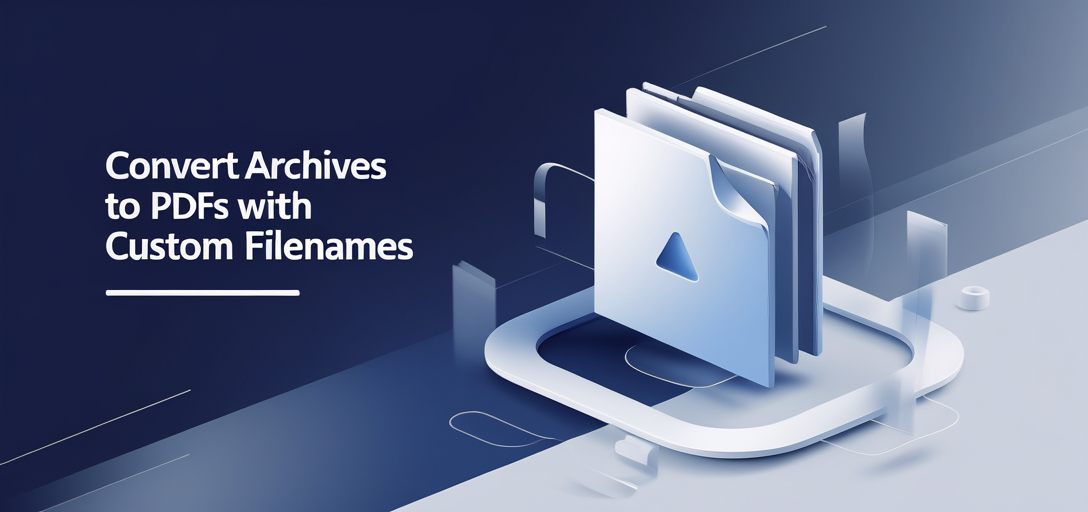
Co se naučíte:
- Nastavení a konfigurace GroupDocs.Viewer pro .NET.
- Převeďte archivní soubory do PDF se zadanými názvy souborů krok za krokem.
- Reálné aplikace této funkce.
- Techniky optimalizace výkonu.
Než se ponoříme do kroků implementace, podívejme se na předpoklady.
Předpoklady
Požadované knihovny, verze a závislosti
Abyste mohli postupovat podle tohoto tutoriálu, ujistěte se, že máte:
- GroupDocs.Viewer pro .NET verze 25.3.0.
- Vývojové prostředí s Visual Studiem nebo jakýmkoli kompatibilním IDE podporujícím aplikace .NET.
- Základní znalost programování v C#.
Nastavení GroupDocs.Viewer pro .NET
Instalace
Začněte instalací GroupDocs.Viewer pomocí jedné z následujících metod:
Konzola Správce balíčků NuGet:
Install-Package GroupDocs.Viewer -Version 25.3.0
Rozhraní příkazového řádku .NET:
dotnet add package GroupDocs.Viewer --version 25.3.0
Kroky získání licence
GroupDocs nabízí bezplatnou zkušební verzi a dočasné licence pro testování svých knihoven:
- Bezplatná zkušební verzeStáhněte si zkušební verzi z zde.
- Dočasná licencePožádejte o dočasnou licenci na adrese tento odkaz.
- NákupPro produkční použití zvažte zakoupení licence zde.
Základní inicializace
Zde je návod, jak inicializovat GroupDocs.Viewer ve vašem projektu C#:
using System;
using GroupDocs.Viewer;
class Program
{
static void Main(string[] args)
{
using (Viewer viewer = new Viewer("path/to/your/archive.zip"))
{
// Inicializace dokončena, připraveno k vykreslení.
}
}
}
Průvodce implementací
Vykreslování archivních souborů se zadanými názvy souborů
Přehled
Tato funkce umožňuje vykreslit archivní soubory do formátu PDF a zároveň zadat název výstupního souboru.
Krok 1: Nastavení prohlížeče a možností
Začněte nastavením Viewer objekt a konfigurace možností vykreslování PDF:
using System;
using System.IO;
using GroupDocs.Viewer;
using GroupDocs.Viewer.Options;
class Program
{
static void Main(string[] args)
{
string outputDirectory = "YOUR_DOCUMENT_DIRECTORY";
using (Viewer viewer = new Viewer("path/to/your/archive.zip"))
{
PdfViewOptions options = new PdfViewOptions(Path.Combine(outputDirectory, "custom-filename.pdf"));
// Vykreslení archivu do PDF se zadaným názvem souboru
viewer.View(options);
}
}
}
Krok 2: Vysvětlení parametrů a konfigurace
- ProhlížečInicializuje se cestou k archivnímu souboru.
- Možnosti zobrazení PDF: Přijímá řetězcový parametr pro zadání názvu výstupního PDF souboru.
Tipy pro řešení problémů
- Před spuštěním kódu se ujistěte, že výstupní adresář existuje.
- Ověřte, zda máte oprávnění k zápisu pro zadanou cestu.
Praktické aplikace
Případy užití a možnosti integrace
- Automatizované generování reportů: Převádějte archivované zprávy do PDF s předdefinovanými názvy souborů pro zachování konzistence dokumentace.
- Archivace fakturAutomaticky generovat PDF faktury ze ZIP souborů se zadáním názvu souboru na základě údajů o faktuře.
- Přílohy e-mailůTuto funkci použijte při integraci e-mailových klientů, kteří stahují přílohy jako archivy.
Možnosti integrace
- Integrace s webovými aplikacemi .NET pro dynamické vykreslování dokumentů.
- V kombinaci s cloudovými úložišti API můžete načítat a vykreslovat archivované dokumenty přímo v cloudu.
Úvahy o výkonu
Optimalizace výkonu
- Správa zdrojů: Zajistěte řádnou likvidaci
Viewerobjekty používajícíusingpříkazy, aby se zabránilo únikům paměti. - Dávkové zpracováníZpracovávejte velké dávky souborů asynchronně pro optimalizaci využití zdrojů.
Nejlepší postupy pro správu paměti .NET pomocí GroupDocs.Viewer
- Vždy uvolněte zdroje odstraněním objektu prohlížeče po operacích.
- Nenačítání velkých souborů do paměti najednou je zakázáno; pokud je to možné, používejte streamování.
Závěr
tomto tutoriálu jsme prozkoumali, jak pomocí nástroje GroupDocs.Viewer pro .NET vykreslit archivní soubory do PDF souborů se zadanými názvy souborů. Dodržením těchto kroků můžete zefektivnit procesy správy dokumentů a zajistit konzistenci v konvencích pojmenování souborů.
Další kroky:
- Experimentujte s dalšími možnostmi vykreslování dostupnými v GroupDocs.Viewer.
- Prozkoumejte možnosti integrace pro vylepšení vašich aplikací.
Výzva k akci: Vyzkoušejte si toto řešení implementovat do svých projektů ještě dnes a uvidíte, jaký rozdíl to přinese v efektivní správě archivovaných dokumentů!
Sekce Často kladených otázek
Časté otázky
- Mohu pomocí GroupDocs.Viewer vykreslit soubory v jiných formátech?
- Ano, GroupDocs.Viewer podporuje širokou škálu formátů dokumentů nad rámec archivů.
- Jaká jsou některá omezení při zadávání názvů souborů?
- Názvy souborů musí splňovat konvence pojmenování a omezení délky operačního systému.
- Jak mám řešit chyby během renderování?
- Implementujte bloky try-catch pro zachycení výjimek a protokolování chyb pro řešení problémů.
- Je možné vykreslovat do jiných formátů než PDF?
- Rozhodně, GroupDocs.Viewer podporuje HTML, obrazové formáty a další.
- Lze tuto funkci použít ve webové aplikaci?
- Ano, integrujte GroupDocs.Viewer do ASP.NET nebo jiných webových frameworků založených na .NET pro online vykreslování dokumentů.